Sida loo Helo Ciwaanka IP-ga ee Daabacahaaga WiFi ee Windows iyo Mac
Daabace kasta oo WiFi ah ayaa lahaan doona ciwaanka IP-ga(IP address) oo loo qoondeeyay kaas oo u ogolaanaya daabacaha inuu ku xidhmo shabakada gurigaaga ama xafiiskaaga si guul leh. Haddii ay dhibaato kaa haysato daabacaadda daabacahaaga WiFi , ogaanshaha ciwaanka IP-ga ayaa ku caawin kara marka aad bilowdo cilad(troubleshooting) -saarka . Waxa kale oo faa'iido leh in la ogaado cinwaanka IP-ga haddii aad u baahan tahay inaad ku rakibto daabacaha kombiyuutar kale.
Waxaa jira dhowr siyaabood oo aad ku heli karto cinwaanka IP-ga ee daabacaha WiFi ee kumbuyuutarkaaga. Haddii daabacuhu leeyahay bandhig, waxaad inta badan heli kartaa ciwaanka IP-ga adiga oo daabacaya bogga qaabeynta adigoo isticmaalaya guddiga kontoroolka daabacaha.
Haddii daabacahaagu aanu lahayn shaashad, waxaad u baahan doontaa inaad ku xidho Windows PC ama Mac si aad u hesho ciwaanka IP-ga. Hoos waxaa ah tillaabooyinka aad u baahan tahay inaad qaado si aad u hesho cinwaankaaga IP-ga daabacaha ee Windows iyo macOS.

Sida loogu helo ciwaanka IP-ga daabacaha ee kumbuyuutarka Windows(How to Find a Printer IP Address on a Windows PC)
Kumbuyutarka Windows -ka , waxaad ka heli kartaa ciwaanka IP-gaga adigoo isticmaalaya Panel Control Windows(Windows Control Panel) , Command Prompt ama Windows Settings .
Ka hel ciwaanka IP-ga daabacaha ee daaqadaha Adigoo isticmaalaya Control Panel(Find a Printer IP Address on Windows Using the Control Panel)
Guddiga Xakamaynta(Control Panel) waa ururinta barnaamijyo yar yar ama tufaaxyo kuu oggolaanaya inaad aragto oo aad habayso habaynta nidaamka Windows ee kala duwan. Waxaad isticmaali kartaa Control Panel si aad u hesho ciwaanka IP-ga daabacahaaga dhowr tillaabo oo degdeg ah.
- Furo Control Panel .

- Marka xigta, dooro Hardware and Sound > View Devices and Printer(View Devices and Printers) .

- Midig ku dhufo daabacahaaga oo dooro Properties .

- Dooro Adeegyada Shabakadda(Web Services) .
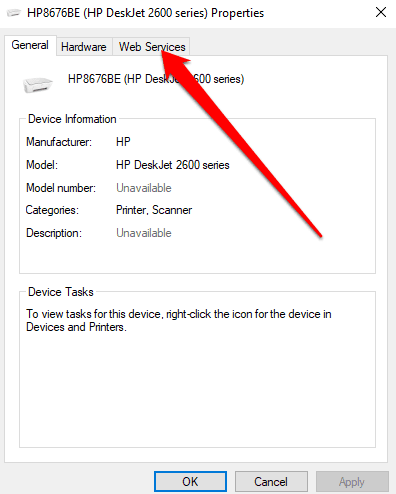
- Ka hubi(Check) ciwaanka IP-ga daabacahaaga ee ka hooseeya guddida macluumaadka cillad(Troubleshooting Information ) -bixinta .

Raadi ciwaanka IP-ga daabacaha adoo isticmaalaya Command Prompt(Find a Printer IP Address Using Command Prompt)
Amarka degdega(Command Prompt) ah ee Windows waxaa loo isticmaalaa in lagu fuliyo amarada si otomaatig ah u sameeya hawlaha iyada oo loo marayo qoraallo iyo faylal dufcad ah. App-ka turjubaanka khadka talisku waxa kale oo loo istcimaali karaa in lagu ciladeeyo ama lagu xalliyo arrimaha qaarkood ee Windows ama lagu qabto hawlo maamul oo horumarsan.
Haddii aadan ka heli karin cinwaanka IP-ga daabacahaaga adigoo isticmaalaya Control Panel , waxaad isticmaali kartaa Command Prompt .
- Ku qor CMD sanduuqa raadinta, taabo Gelida(Enter) oo dooro ikhtiyaarka degdega(Command Prompt) ah ee natiijooyinka raadinta.

- Ku qor ipconfig oo tabo Gelida(Enter) .

- Hel cinwaanka IPv4(IPv4 address) .

- Ku qor ping oo ay ku xigto meel bannaan(space) iyo cinwaanka IPv4(IPv4 address) oo taabo Gelida(Enter) .

- Marka xigta, ku qor arp -a oo taabo Gelida(Enter) . Tani waxay ku shubi doontaa xidhiidhada firfircoon iyo kuwa taagan ee isticmaala ciwaanka IPV4
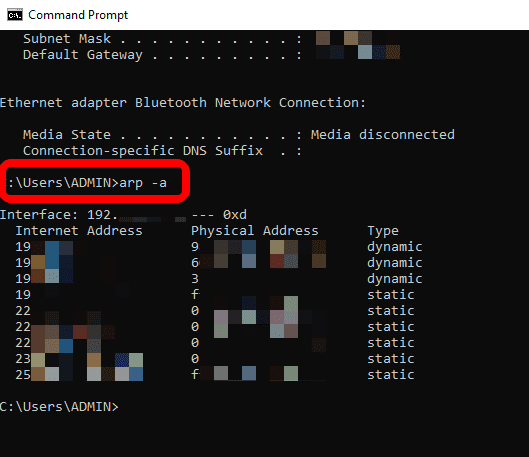
- Nuqul ka samee ciwaanka IP-ga ee firfircoon ee(dynamic IP address) aad ka heshay taliska arp . Fur browser kaaga, dheji ciwaanka IP-ga oo tabo Gelida(Enter) . Haddii aad aragto bogga habaynta daabacaha oo leh astaanta soo-saaraha iyo macluumaadka kale ee daabacaha sida heerarka khad ama heerka daabacaha, waxay la macno tahay ciwaanka aad dhejisay waa cinwaanka IP-ga daabacahaaga.
- Haddii kale, waxaad geli kartaa netstat -r khadka taliska oo taabo Gelida(Enter) .
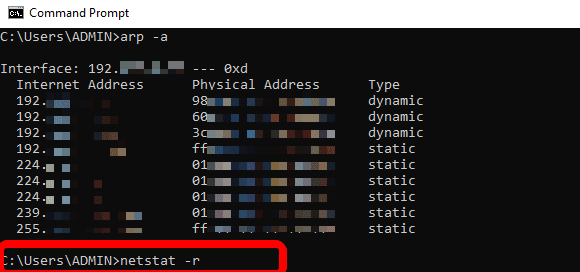
- Waxaad arki doontaa dhammaan aaladaha shabakadda ee ku xidhan kombayutarkaga iyo ciwaanka IP-ga daabacahaaga.
Xusuusin(Note) : Waxa kale oo aad ka heli kartaa ciwaanka IP-ga daabacahaaga adoo ka hubinaya lambarka 12-god ee ka muuqda ciwaanka madbacadaha ama MAC .
Ka hel ciwaanka IP-ga daabacaha ee Dejinta Daaqadaha(Find a Printer IP Address Via Windows Settings)
Waxaad sidoo kale ka heli kartaa ciwaanka IP-ga daabacahaaga adoo adeegsanaya barnaamijka Settings Windows(Windows Settings) .
- Dooro Start > Settings .

- Marka xigta, dooro Aaladaha(Devices) .
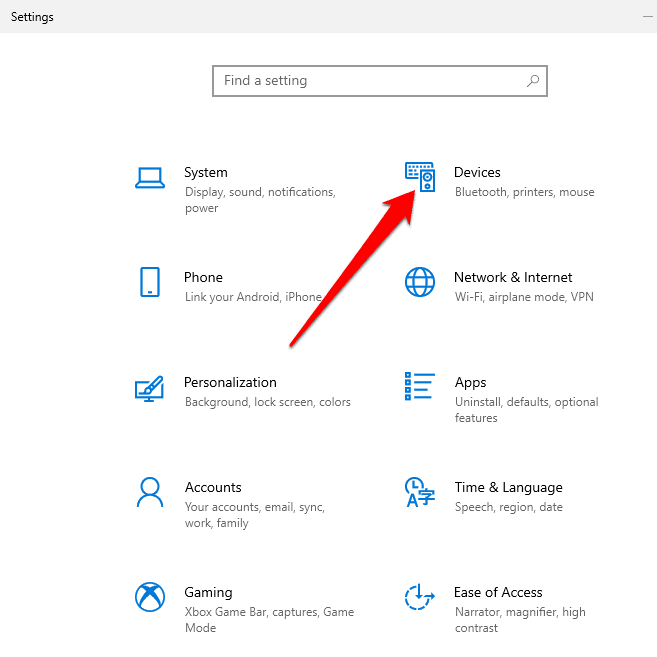
- Ka dooro Printers iyo Scanners(Printers and Scanners) dhinaca bidixda.

- Guji(Click) daabacahaaga ka dibna dooro Maamul(Manage) .
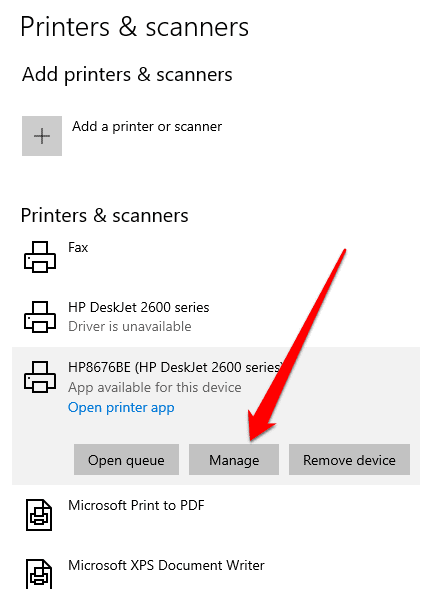
- Dooro Guryaha Printer(Printer Properties) .
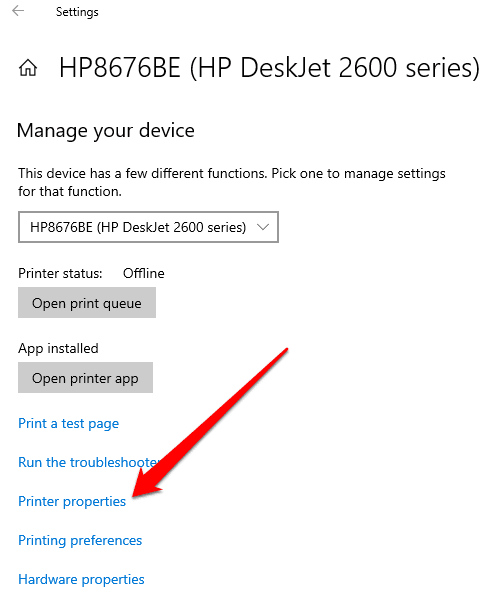
- Ka eeg(Check) cinwaanka IP-ga daabacahaaga ee ku xiga goobta Goobta(Location ) .

Sida loogu helo ciwaanka IP-ga daabacaha ee Mac-ka(How to Find a Printer IP Address on a Mac)
Waxaad ka heli kartaa ciwaanka IP-ga daabacaha ee Mac adiga oo isticmaalaya nidaamka Dookhyada(System Preferences) , iyada oo loo marayo aaladaha ku xiran router kaaga ama onlayn adiga oo isticmaalaya Nidaamka Daabacaada Midaysan ee Unix(Common Unix Printing System) ( CUPS ).
Ka hel ciwaanka IP-ga daabacaha ee Mac iyaddoo loo sii marayo Dookhyada Nidaamka(Find a Printer IP Address on Mac Via System Preferences)
(System) Dookhyada (Preferences)Nidaamka ee Mac waa meesha aad shakhsiyayso goobaha Mac . Waxaad isticmaali kartaa si aad u hesho ciwaanka IP-ga daabacahaaga adoo isticmaalaya tillaabooyinka hoose.
- Dooro menu Apple(Apple menu) > Dookhyada Nidaamka(System Preferences) .
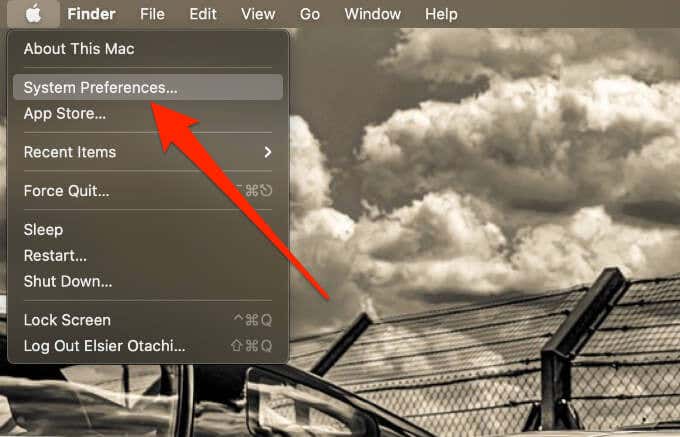
- Marka xigta, dooro Printers and Scanners .

- Ka dooro daabacahaaga(printer) dhinaca bidixda.
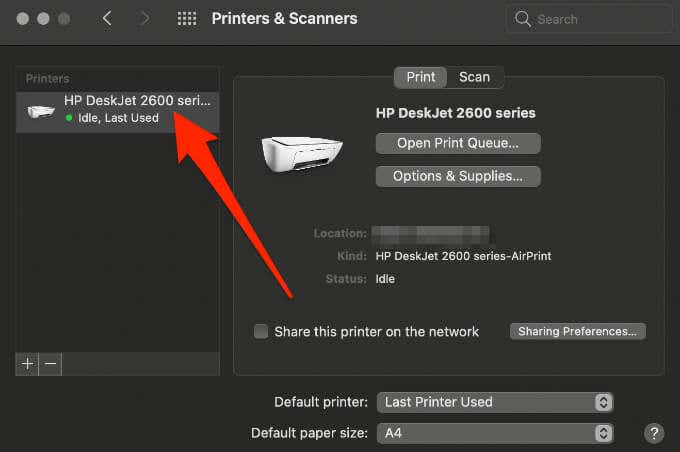
- Hubi cinwaanka IP-ga daabacaha ee ku xiga Goobta(Location) .

Ka hel ciwaanka IP-ga daabacaha ee Mac adoo isticmaalaya aaladaha ku xidhan routerkaaga(Find a Printer IP Address on Mac Via Connected Devices on Your Router)
Waxa kale oo aad ka heli kartaa ciwaanka IP-ga daabacahaga ee Mac adiga oo sii maraya goobaha TCP/IPXulashada (Preferences)Nidaamka(System) .
- Dooro menu Apple(Apple menu) > Xulashada Nidaamka(System Preferences) > Shabakadda(Network) .

- Marka xigta, dooro Advanced .

- Dooro tab TCP/IP
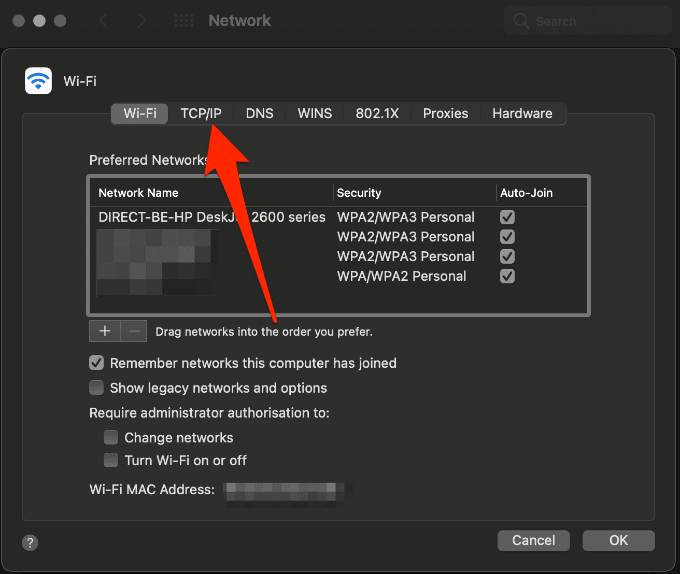
- Nuqul ka gal albaabka caadiga ah ee(default gateway) ku xiga Router , fur biraawsarkaaga oo ku dheji barta ciwaanka.

- Ku gal(Log) router-ka aqoonsiga maamulkaaga iyo eraygaaga sirta ah, ka dibna dooro aaladaha ku xiran(Connected Devices) .
Fiiro gaar(Note) ah: Macluumaadka liiska ku jira way kala duwanaan doonaan iyadoo ku xidhan routerka aad isticmaalayso. Si kastaba ha ahaatee, waxaad hubin kartaa ereyada sida liiska qalabka ku xiran, khariidad shabakad, topology network ama ereyo la mid ah.

- Ka dooro daabacahaaga goobta magaca martida loo yahay(host name) ka dibna ka hubi ciwaanka IP-ga daabacaha ee qaybta ciwaanka IPv4(IPv4 address) .
Ka hel cinwaanka IP-ga daabacaha ee Mac adoo isticmaalaya CUPS(Find a Printer IP Address on Mac Using CUPS)
CUPS waa il furan, hab daabacaad modular ah oo loogu talagalay nidaamyada hawlgalka ee UNIX u eg kaasoo u oggolaanaya kombuyuutarkaaga inuu u dhaqmo sida server-ka daabacaadda. Waxaad isticmaali kartaa CUPS si aad u hesho cinwaankaaga IP-ga Mac-ga sida soo socota.
- Dooro Go > Utilities .

- Marka xigta, dooro Terminal .

- Geli amarkan Terminal: cupsctl WebInterface=yes oo tabo Gelida(Enter) . Tani waxay awood u siin doontaa isku xirka shabakada CUPS .

- Marka xigta, fur biraawsarkaaga, ku qor localhost:631/printers ku jira ciwaanka ciwaanka oo tabo Gelida(Enter) .

- Ka raadi ciwaanka IP-ga daabacahaaga khaanadda Goobta .(Location)

Soo hel ciwaanka IP-ga daabacaha Adigoo isticmaalaya Menu-gudsan ee daabacahaaga(Find a Printer’s IP Address Using Your Printer’s Built-in Menu)
Menu-ku-dhisan ee daabacahaagu waa hab kale oo aad isticmaali karto si aad dhakhso ugu hesho ciwaanka IP-ga daabacahaga.
Fiiro gaar(Note) ah: Inta badan daabacayaasha, tillaabooyinka hoose waa inay kaa caawiyaan inaad hesho cinwaanka IP-ga, laakiin waxaad tixraaci kartaa buug-gacmeedka daabacaha si aad u hesho tilmaamo sax ah.
- Riix badhanka guriga(Home) daabacaha si aad u muujiso liiska daabacaha.

- Dooro mid ka mid ah Settings Wireless(Wireless Settings) , Preferences ama Options ka dibna calaamadee cinwaanka IP-ga daabacahaaga xagga sare ee sanduuqa soo muuqda.
Xusuusin: Haddii aadan arkin ciwaanka IP-ga, dooro View faahfaahinta wireless-ka(View wireless details) oo ka hubi ciwaanka IP-ga ee halkaas ku yaal. Madbacadaha qaarkood ayaa laga yaabaa inay isticmaalaan cinwaannada sida Xaaladda WiFi(WiFi Status) , Xaaladda Shabakadda(Network Status) ama TCP/IP .
Sida loo helo ciwaanka IP-ga daabacaha ee bogga isku xidhka(How to Find a Printer’s IP Address Via the Network Configuration Page)
Haddii aad isku dayday tillaabooyinka kore oo aad weli heli weydo cinwaankaaga IP-ga daabacaha, waxaad aadi kartaa Settings ama bogga Setup -ka daabacaha oo ka daabac bogga qaabeynta shabakadda.
Fiiro gaar(Note) ah: Tallaabooyinka waa kala duwanaan doonaan iyadoo ku xiran qaabka iyo qaabka daabacahaaga. Hagahan, waxaan u isticmaalnay daabacaha taxanaha HP Deskjet 2600 .
- Riix badhamada Wireless -ka iyo macluumaadka isku mar.(Information)

- Warbixinta tijaabada shabakada wireless-ka iyo bogga qaabaynta shabakada waa la daabici doonaa. Waxaad ka hubin kartaa cinwaanka IP-ga daabacahaaga bogga qaabeynta shabakadda.
Si fudud u hel ciwaanka IP-ga daabacahaaga(Find Your Printer’s IP Address Easily)
Hadda oo aad ogtahay sida loo helo ciwaanka IP-ga daabacahaaga, waxaad u dejisan kartaa daabacahaaga shabakadaada ama waxaad hagaajin kartaa wax kasta oo xidhiidh ah oo laga yaabo inaad la kulanto.
Wixii dheeraad ah oo ku saabsan dejinta iyo cilad-saarka madbacadaha WiFi , fiiri hagayaashayada waxa la sameeyo marka aadan heli karin daabacahaaga AirPrint(what to do when you can’t find your AirPrint printer) , daabacuhu waxa uu daabacayaa bogag banaan(printer is printing blank pages) , ama sida meesha looga saaro ama loo tirtiro daabacaha gudaha Windows .
Related posts
Xakameyn gelitaanka Sisiko beddelka iyadoo ku saleysan cinwaanka IP-ga
Sida loo dejiyo Ciwaanka IP Static gudaha Windows 11/10
Sida loogu meeleeyo Ciwaanka IP Static Windows 11/10 PC
U qoondee Ciwaanka IP Static Printer ama Qalab Kasta oo Shabakad ah
Sida loo Uninstall BlueStacks on Windows iyo Mac
Sida loo cadaadiyo PDF-ka Windows & Mac
Sida loola socdo Meesha Asalka ah ee iimaylka iyada oo loo sii marayo ciwaanka IP-ga
Qalabka Beddelka Ciwaanka MAC bilaashka ah ee loogu talagalay Windows 11/10
Sida loogu badalo YouTube in MP3 on Windows, Mac iyo Mobile
Sida loo furo Torrent Files on Windows 10 iyo Mac
Sida loo qoro ama loogu sawiro PDF File gudaha Mac iyo Windows
Sida loo furo 7Z Files gudaha Windows, Mac, iyo Linux
Ku qiyaas sawirka gudaha Windows, Mac, iOS, iyo Android
Sida loo uninstall Dropbox on Mac, Windows, iyo Linux
Sida loogu rakibo Luqadda Kiiboodhka Dheeraadka ah ee Windows, Mac iyo Aaladaha Mobilka
Waa maxay Ciwaanka IP-ga ee Raspberry Pi?
Sida loo damiyo Furaha Daaqadaha
Sida loo kaydiyo bogga internetka PDF ahaan Mac iyo Windows
Sida loogu qoro xarfaha lahjadaha Windows, Mac iyo Linux
Sida loo rakibo Windows 7 ama 8 Network Shared Printer ee Mac OS X
